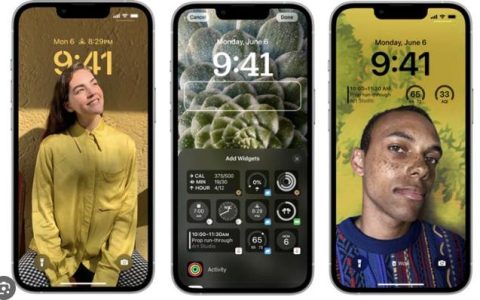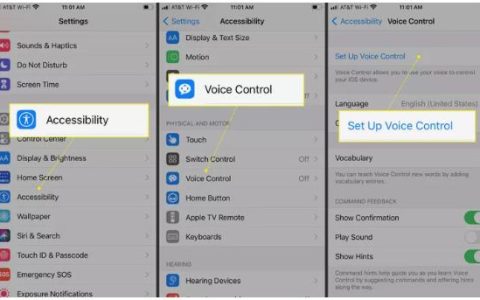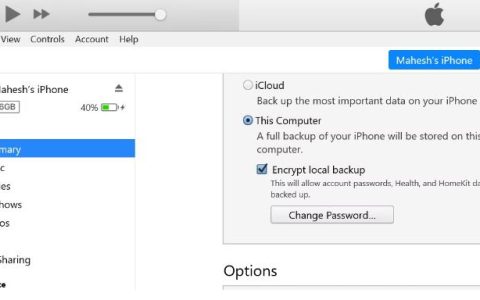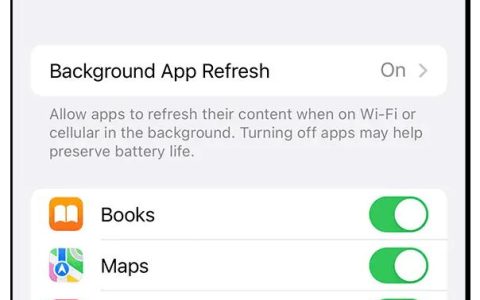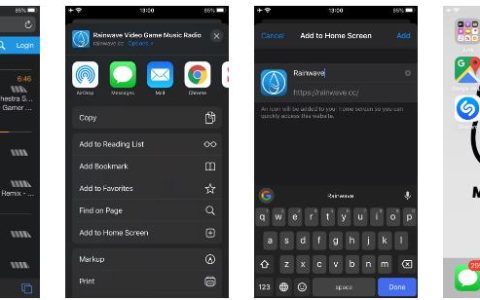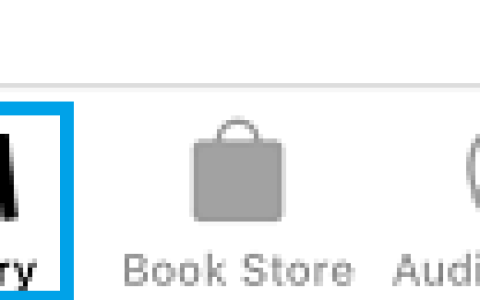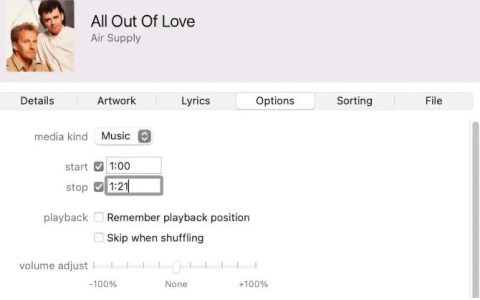如果您无法使用 iMessages、短信、电子邮件和其他应用程序发送照片,您可以在下面找到解决 iPhone 不发送照片问题的步骤。
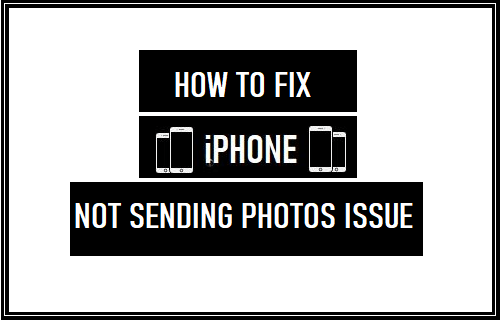
iPhone 不发送照片
如果您无法使用 iMessage、文本消息或电子邮件从 iPhone 发送照片,则问题可能是由于各种原因造成的,从 Apple 的 iCloud 服务或运营商网络问题到其他原因。
如上所述,问题不仅限于消息应用程序,在通过电子邮件、WhatsApp和其他消息应用程序发送照片时也会发生。
1.重启手机
转到“设置” > “常规” > 向下滚动并点击“关机”。在下一个屏幕上,使用滑块关闭 iPhone。
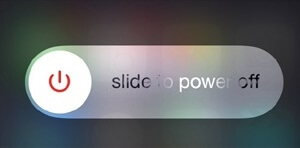
等待您的 iPhone 完全关机 > 等待 30 秒,然后按电源按钮重新启动您的设备。
2.启用蜂窝数据
如果您远离家庭或办公室 WiFi 网络,请确保您的 iPhone 已启用蜂窝数据。
前往“设置” > “蜂窝”并将“蜂窝数据”旁边的开关移至“开”位置。
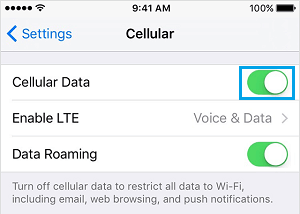
现在,您应该能够将照片附加到从您的 iPhone 发送的文本消息、电子邮件和 WhatsApp 消息中。
3.检查网络强度
iPhone 不发送照片的一个常见原因是网络连接不良。因此,请查看屏幕的左上角以检查并确认您当前位置的网络强度。
![]()
如果接收信号很差,请尝试从当前位置移动到另一个网络连接良好的地方。
4. 确保彩信已打开
如果您无法将照片发送给 Android 设备用户,问题可能是由于您的 iPhone 上未启用彩信功能。
转到设置>消息并将MMS 消息旁边的开关移动到打开位置。
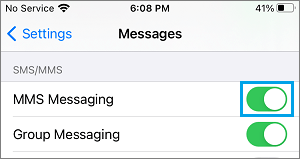
这将确保您的 iPhone 能够向 Apple 设备用户 (iMessages) 和 Android 设备用户(SMS/MMS 消息)发送照片。
5. 检查 Apple 的 iMessage 服务是否已关闭
问题可能是由于 Apple 的 iMessage 服务已关闭或遇到问题。您可以转到Apple 的系统状态页面轻松排除这种可能性。
在此页面上,Apple 提供了其所有服务及其当前服务状态(可用或不可用)的列表。
6. 禁用 WiFi 辅助
iPhone 上的 WiFi 辅助功能有时会产生问题,因为它倾向于自动从蜂窝网络切换到可用的 WiFi 网络。
前往“设置” > “蜂窝网络”并将WiFi Assist旁边的开关移至“关闭”位置。
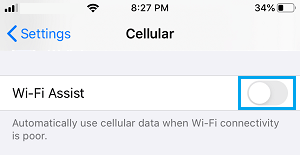
现在,检查您的 iPhone 在发送照片时是否仍有问题。
7. 安装运营商更新
有时,问题是由于您的设备上未安装运营商更新所致。
前往“设置” > “通用” > “关于本机” > “网络”。
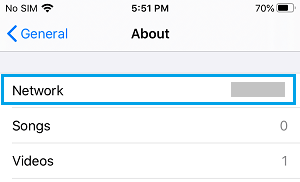
在下一个屏幕上,点击更新选项以安装运营商更新(如果可用)。
8.重置网络设置
记下您的WiFi 网络密码,然后按照以下步骤重置 iPhone 上的网络设置。
转到“设置” > “通用” > “重置” > 点击“重置网络设置”。
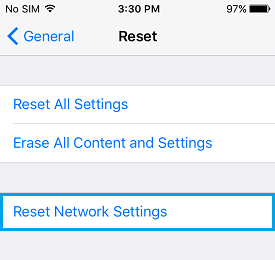
如果出现提示,请输入您的锁屏密码。在确认弹出窗口中,点击重置网络设置进行确认。
重置过程完成后,您将通过输入 WiFi 网络密码重新连接到 WiFi 网络。